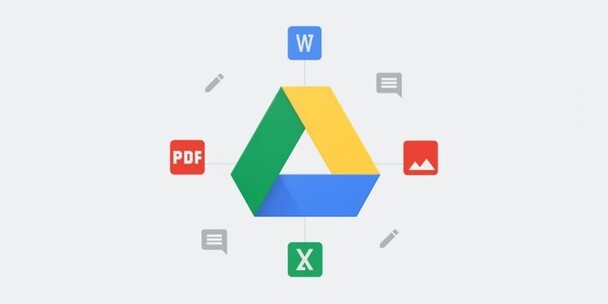시스템 복원을 수행한 후 여러 가지 문제가 발생할 수 있습니다. 이러한 경우 문제를 해결하는 데 아무것도 도움이 되지 않는다면 불편을 피하기 위해 복원을 취소해야 합니다. 다행히도 시스템을 안정적인 상태로 되돌릴 수 있는 다양한 솔루션이 있습니다. 이 가이드에서는 시스템 복원을 실행 취소하는 두 가지 쉬운 방법에 대해 설명합니다. 언급된 방법은 전문가의 도움이 필요하지 않도록 프로세스 전반에 걸쳐 도움이 될 것입니다.
파트 1: 시스템 복원을 실행 취소할 수 있나요?
시스템 복원은 컴퓨터 소프트웨어가 예상대로 작동하지 않을 경우 이를 보호하고 복구하는 환상적인 도구입니다. 자동 복원 방법을 선택하거나 수동 복원 방법을 선택할 수 있습니다. 두 가지 방법 모두 새 소프트웨어나 업데이트된 소프트웨어의 많은 문제를 해결할 수 있습니다. 시스템 복원은 드라이버 충돌이나 애플리케이션 오류가 발생했을 때 Windows에서 효과적인 것으로 밝혀졌습니다. 하지만 시스템 복원을 수행해도 문제가 해결되지 않는 경우가 있으므로 시스템 복원을 실행 취소 해야 할 수도 있습니다.또한 복원 후 중요한 앱이나 데이터가 손실된 경우에도 시스템 복원이 필요할 수 있습니다. 또한 시스템 복원을 수행할 지점을 잘못 선택했을 수도 있습니다.
위에서 언급한 모든 조건에서 시스템 복원을 쉽게 실행 취소할 수 있습니다. 그러나 안전 모드 또는 시스템 복구 옵션에서 복원을 수행한 경우에는 작동하지 않습니다.
파트 2: 시스템 복원 실행 취소 후 손실된 데이터를 복구하는 방법은 무엇일까요?
시스템 복원을 실행 취소한 후 필수 파일을 잃어버릴 수 있습니다. 이로 인해 중요한 파일을 다시 찾을 때까지 계속 스트레스를 받게 됩니다. 다행히도 이러한 삭제된 파일을 비교적 빠르게 복구할 수 있습니다. 올바른 도구를 선택하기만 하면 됩니다. 데이터의 진위와 품질을 손상시키지 않고 데이터를 복구하는 데 도움이 될 것입니다. 4DDiG Windows Data Recovery 가 최고의 솔루션이며 권장됩니다.
-
4DDiG Windows data recovery는 거의 모든 드라이브에서 최상의 데이터 복구를 위해 작동합니다.
-
우수한 품질의 데이터 복구 결과를 기대할 수 있습니다.
-
손상된 파일에 대한 복구 옵션을 제공합니다. 시스템 변경을 되돌리면 종종 발생하곤 합니다.
-
5분 이내에 저장소 어디에서나 손실된 미디어를 복원할 수 있습니다.
-
4DDiG의 고급 알고리즘은 포맷, 손상 또는 영구적으로 삭제된 드라이브에서 데이터를 찾는 데 전문적입니다.
시스템 복원을 실행 취소한 후 손실된 데이터를 복구하는 단계
4DDiG Windows Data Recovery를 다운로드하여 설치하고 응용 프로그램을 시작해야 합니다.
공식 웹 사이트에서 직접 다운로드하는 것이 좋습니다.
-
데이터가 손실된 드라이브를 선택하세요.
홈 페이지에서 데이터가 손실된 드라이브를 선택해야 합니다. 모든 드라이브와 폴더를 볼 수 있으며 원하는 드라이브를 선택할 수 있습니다. 드라이브를 선택한 후 시작을 클릭합니다.

-
선택한 드라이브 스캔
시작을 클릭하면 4DDiG의 스마트 알고리즘이 원하는 미디어를 찾아 화면에 표시하기 시작합니다. 모든 미디어 유형이 표시되며 왼쪽 패널에서 원하는 유형을 선택합니다.

-
미리보기 및 복구를 통한 데이터 복원
4DDiG는 미리보기 서비스도 제공합니다. 데이터를 복원하기 전에 미리 보고 품질을 확인할 수 있습니다. 모든 것이 요구 사항에 부합한다고 생각되면 원하는 데이터를 선택하고 복구를 클릭합니다. 다음 단계에서는 복원할 위치를 묻는 메시지가 표시됩니다. 여기에서 완전히 새로운 위치를 선택하거나 OneDrive 또는 Google Drive와 같은 클라우드 저장소를 선택하는 것이 좋습니다.

파트 3: 시스템 복원을 실행 취소하는 방법은 무엇인가요?
여러 가지 이유로 인해 시스템 복원 실행 취소가 필요할 수 있습니다. 입력한 내용에 대해 예상치 못한 결과가 나오거나 더 많은 해결 방법이 필요할 수 있습니다. 다행히도 이러한 경우 시스템 복원 실행 취소가 가능하다는 점이 다행입니다. 이 기능을 사용하면 시스템의 이전 상태로 돌아갈 수 있습니다. 이 기능을 이해하면 시스템이 불안정해지거나 중요한 데이터가 손실되는 것을 방지할 수 있습니다. 시스템 복원을 실행 취소하는 방법에 대해 알아보겠습니다.
방법 1. 시스템 속성에서 시스템 복원 실행 취소하기
시스템 복원을 실행 취소하면 시스템이 영구적으로 불안정해지는 것을 방지할 수 있습니다. 또한 시스템에서 데이터가 영구적으로 손실되는 것을 방지할 수 있습니다. 속성별로 시스템 복원을 실행 취소하려면 다음 단계를 따르세요:
-
복원 지점'을 검색하고 복원 지점 만들기 옵션을 선택합니다.
-
속성 창이 표시되면 시스템 복원 버튼을 누릅니다.

-
또한 시스템 복원 실행 취소를 선택하고 다음 버튼을 눌러야 합니다.

-
프로세스가 완료되면 마침을 클릭하여 종료합니다.

-
확인 메시지가 표시되면 이를 수락해야 합니다. 복원 프로세스가 시작되며 필요한 변경 사항에 따라 약간의 시간이 소요될 수 있습니다.
방법 2. Windows를 재설치하여 시스템 복원 실행 취소
때로는 시스템에 적용된 변경 사항이 허용되지 않는 경우가 있으며, 이러한 문제에 대처하려면 Windows를 다시 설치하여 시스템 기능을 되찾아야 합니다. 이렇게 하면 시스템에 남아 있는 모든 문제가 해결되고 원활한 시스템 활동이 보장됩니다. Windows를 재설치하여 이 문제를 해결하려면 가이드를 올바르게 따라야 합니다:
Windows 재설치 단계
-
Windows 11에서 시스템 복원을 실행 취소하기 위해 Windows 재설치를 진행하기 전에 중요한 데이터의 백업을 외부에 만들어야 합니다. 이를 위해 원하는 저장 매체를 선택할 수 있습니다. 재설치하면 시스템 드라이브에서 모든 데이터가 제거됩니다.
-
부팅 가능한 미디어 설치 프로그램을 만들 수 있는 미디어를 선택합니다. Windows는 미디어 생성 도구를 제공하므로 이를 사용하여 부팅 가능한 미디어를 만들 수 있습니다.

-
미디어 드라이브를 시스템에 연결하고 시스템을 다시 시작합니다. 그런 다음 F12 또는 Esc 키를 클릭하여 시스템에서 부팅 메뉴에 액세스하고 삽입된 드라이브를 부팅 장치로 선택합니다.
-
시작되면 주어진 지침에 따라 이전에 Windows가 설치된 파티션을 선택합니다. 확실하다고 판단되면 해당 드라이브를 삭제하여 새 드라이브를 설치합니다.
-
시스템이 여러 번 다시 시작될 수 있습니다. 사용자 계정을 만들고 원하는 환경설정을 설정합니다.

-
설치가 완료되면 데이터를 다시 복구합니다. 필요한 모든 애플리케이션을 다시 설치하고 그에 따라 설정을 구성해야 합니다.
파트 4: 시스템 복원 실행 취소에 관한 자주 묻는 질문
1. 시스템 복원을 종료하는 방법은 무엇인가요?
시스템 복원을 종료하는 방법을 찾고 있다면 먼저 시스템 복원 실행 취소가 어디에 의존하는지 확인해야 합니다.
시스템 복원이 실행 중이면 주어진 단계를 따라야 합니다:
-
프로세스가 완료될 때까지 기다리세요. 갑자기 중단되면 파일이나 드라이브가 손상되거나 불완전한 복원이 될 수 있습니다.
-
또는 시스템을 강제로 다시 시작할 수 있습니다. 현재 프로세스를 방해하며 작업을 중단합니다.
시스템 복원 화면이 표시되면 이 화면이 나타나면 시스템 복원을 취소할 수 있습니다. 프로세스를 취소하는 옵션을 찾을 수도 있습니다. 복원 프로세스가 취소되는 이유를 확인하기 위해 몇 가지 단계가 안내될 수 있습니다.
2. 복원 지점을 취소하려면 어떻게 해야 하나요?
시스템 복원을 진행 중인데 알 수 없는 이유로 복원을 취소하려는 경우. 주어진 단계를 따르세요:
-
시스템 복원을 진행하는 동안 어느 단계에서 시스템 복원을 중지할 수 있는 옵션이 제공됩니다. 해당 옵션을 선택하여 프로세스를 취소할 수 있습니다.
-
프로세스를 취소할 수 있는 옵션이 없거나 컴퓨터가 멈춰서 앞으로 진행되지 않는 경우에는 전원이 꺼질 때까지 전원 버튼을 길게 누릅니다. 그러면 시스템이 강제 종료되고 시스템 복원이 최종적으로 취소됩니다.
3. Windows 10 재설정을 실행 취소할 수 있나요?
시스템 재설정으로 인해 시스템에서 모든 세부 정보가 제거되고 백업이 없으면 개인 데이터도 위험에 처하게 되므로 시스템 복원 Windows 10을 직접 실행 취소하는 것은 불가능할 수 있습니다.
하지만 시스템 복원을 수행하기 전에 백업을 만들었다면 해당 백업으로 시스템을 복구할 수 있습니다. 또한 복원 중에 데이터를 잃어버린 경우 4DDiG Windows data recovery와 같은 전문 복구 도구를 사용하여 백업이 없는 경우에도 손실된 파일을 복구할 수 있습니다.
결론
시스템 복원 실행 취소는 시스템을 이전 상태로 되돌릴 수 있는 중요한 기능입니다. 때때로 시스템 복원 실행 취소가 필요할 때가 있습니다. 이 과정은 매우 간단합니다. 때로는 모든 데이터를 복구하는 것이 어려울 수 있습니다. 데이터가 손실되고 다른 옵션이 작동하지 않는 복잡한 경우에는 4DDiG Data Recovery 도구 가 유용합니다. 이 도구를 사용하면 손실, 삭제 또는 누락된 파일을 높은 성공률로 복구할 수 있습니다. 데이터 손실의 원인에 관계없이 데이터를 다시 가져올 수 있는 신뢰할 수 있는 방법만 보장합니다.